电脑如何查看共享文件夹 计算机共享文件夹怎么查看
发布时间:2024-04-10 18:19:06 浏览数:
在日常生活和工作中,我们经常需要查看共享文件夹中的内容,通过计算机查看共享文件夹可以方便我们快速获取所需的文件和信息。对于一些不熟悉操作的人来说,可能会遇到一些困难和问题。电脑如何查看共享文件夹呢?接下来我们就来详细介绍一下计算机共享文件夹的查看方法。
具体方法:
1.方法一:
按下键盘的 Win+R 快捷键,或者是点击开始菜单中的 运行 选项来打开运行窗口。agw

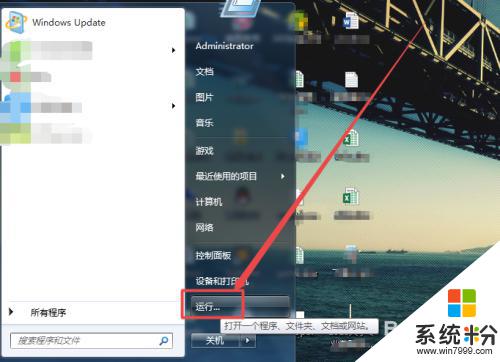
2.然后在打开的运行窗口的输入框中输入 cmd ,回车;在打开的命令行窗口中输入 net share 回车。
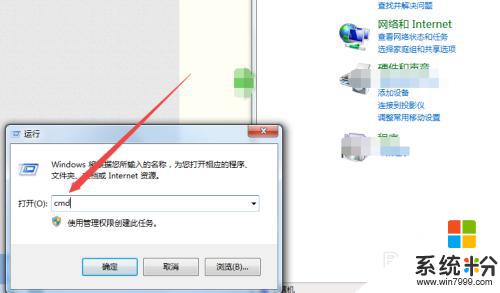
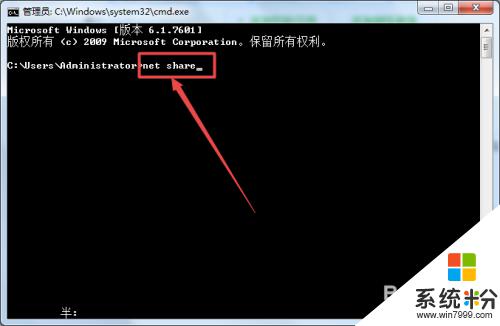
3.回车之后,就可以看到当前计算机中所有的共享文件和文件夹了。
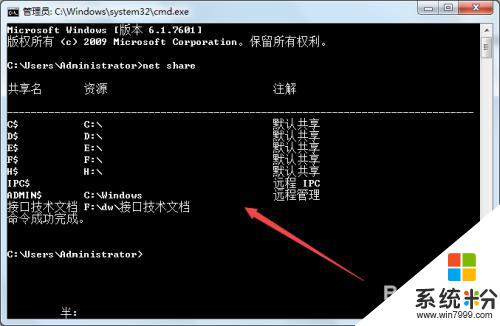
4.方法二:
双击桌面上的 网络 ,然后在打开的页面中双击当前的计算机。

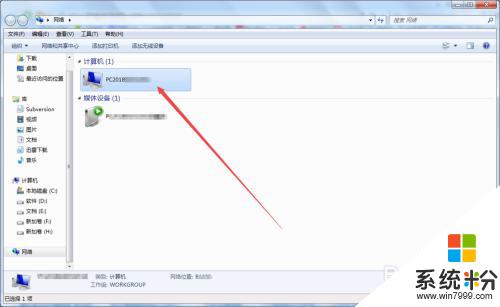
5.然后在打开的页面中就可以看到当前电脑中的共享文件夹了。

6.方法三:
在桌面上选中计算机,然后鼠标右击。在出现的菜单中点击 管理 选项。
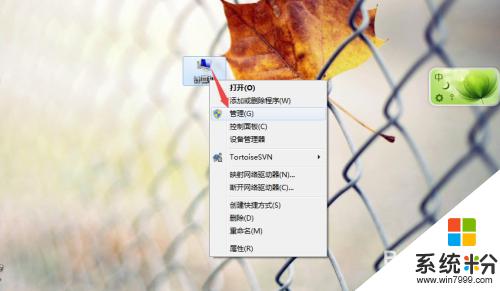
7.然后在打开的页面中点击左侧的 共享文件夹 选项。
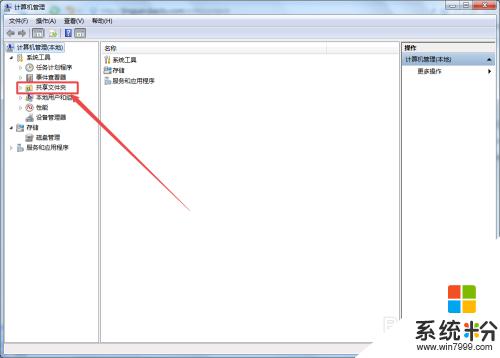
8.在出现从子选项中点击 共享,然后在右侧的页面中就可以看到 当前计算机中的共享文件以及文件夹了。
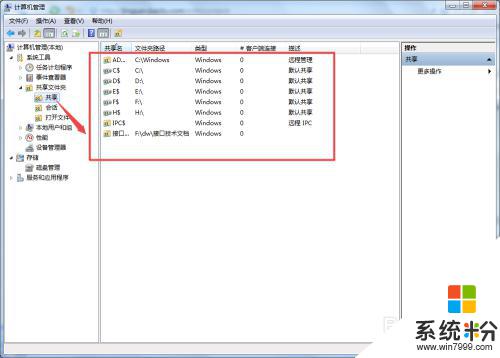
以上是电脑查看共享文件夹全部内容的方法,遇到此问题的用户可以按照以上步骤解决,希望对大家有所帮助。